Камеры смартфонов прошли долгий путь развития. За сравнительно короткий период фотография и видеосъемка на смартфонах превратились из новинки в серьезный бизнес. Сегодня смартфоны могут и использовались для создания полнометражных фильмов. Фильм мандарин 2015 года был полностью снят на iPhone 5s. Совсем недавно Стивен Содерберг снял безумный на iPhone 7. Если у вас есть телефон Android, вы тоже можете создавать профессионально выглядящие видео, не уступающие голливудским.
Читайте также: Как сжать видео на Android
Установить открытую камеру
Хорошей новостью является то, что большинство современных смартфонов оснащены впечатляющим фотооборудованием. Плохая новость заключается в том, что приложение камеры, предустановленное на вашем телефоне, обычно довольно простое. Зачастую это простые и простые в использовании приложения, предназначенные для создания простых композиций «наведи и снимай». Для обычного фотографа, фотографирующего см
Contents
Установить открытую камеру
ако если вы хотите снимать видео, которое выглядит так, как будто оно взято прямо из голливудского фильма, эти стандартные приложения для камеры вам не подойдут.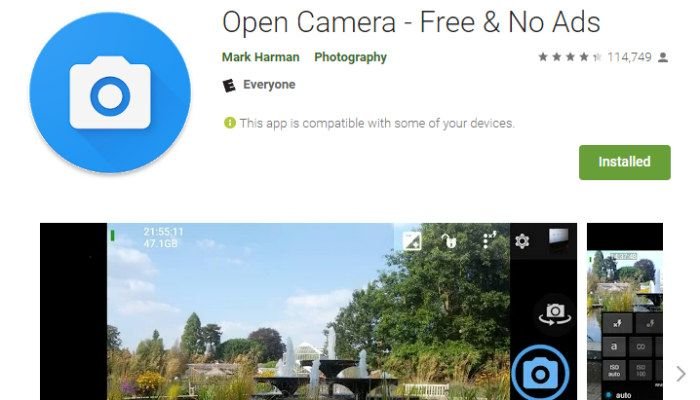
И здесь на помощь приходит «Открытая камера», Марк Харман . Open Camera – фантастическое приложение, предлагающее множество настроек: от точной настройки экспозиции до ручной фокусировки. Самое приятное то, что он на 100% бесплатен и не содержит рекламы! По сути, Open Camera позволяет вам гораздо лучше контролировать камеру вашего телефона, чтобы ваши кадры выглядели как можно лучше.
Снимайте в максимально возможном качестве
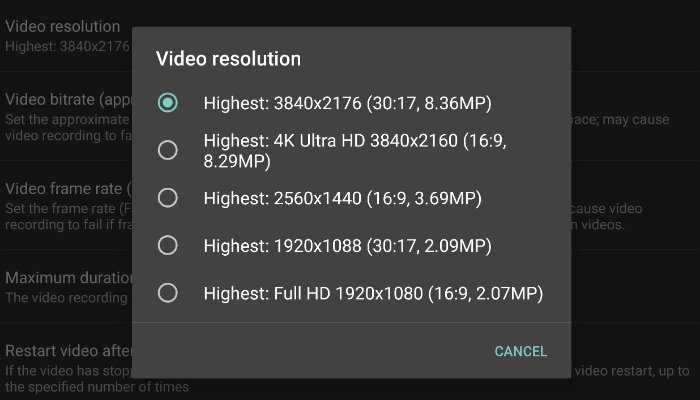
Открыв приложение «Открыть камеру», перейдите в «Настройки» и нажмите «Разрешение видео». Выберите самое высокое разрешение, на которое способен ваш телефон. Затем нажмите «Битрейт видео». Еще раз вам нужно выбрать самый высокий битрейт, с которым может снимать ваше видео. Имейте в виду, что это значительно увеличит размер видеофайлов. Это полезно с точки зрения создания фильмов, поскольку ваши видео будут содержать гораздо больше данных. Это пригодится при манипулировании отснятым материалом во время монтажа.
Обратной стороной, конечно, является то, что это потребует много места для хранения. Если объем памяти вас беспокоит, выберите минимум 10 Мбит/с при съемке в формате 1080. Если вы снимаете в формате 4K, вам понадобится значительно больше, около 40–50 Мбит/с.
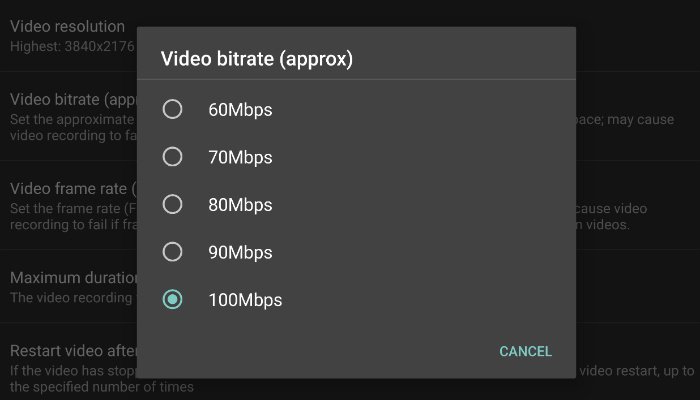
Установите частоту кадров
Частота кадров или кадров в секунду (fps) — это частота, с которой кадры отображаются на экране. Оптимальная частота кадров варьируется в зависимости от того, о чем идет речь. Например, видеоигры на ПК обычно рекомендуется запускать со скоростью 60 кадров в секунду. С 192
Снимайте в максимально возможном качестве
24 кадра в секунду. У телевидения нет «стандартной» частоты кадров; однако большинство шоу имеют частоту 24–30 кадров в секунду. Конечно, с развитием технологий некоторые режиссеры увеличили частоту кадров в своих фильмах. Например, Питер Джексон снимал трилогию «Хоббит» со скоростью 48 кадров в секунду, что вдвое превышает норму.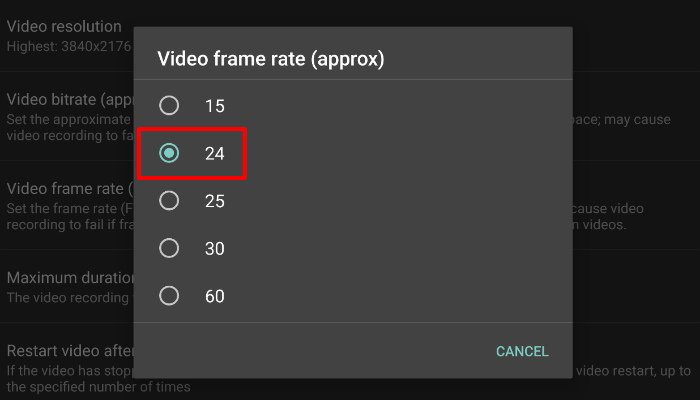
Вы можете установить более высокую частоту кадров, но, вообще говоря, в голливудских фильмах частота кадров ограничена 24 кадрами в секунду. Поэтому, если вы хотите, чтобы ваши кадры были максимально похожи на голливудский фильм, лучше всего придерживаться частоты 24 кадра в секунду. Для этого запустите «Открыть камеру», перейдите в «Настройки ->Частота кадров видео» и выберите 24.
Заблокировать экспозицию

Камеры в телефонах сильно регулируют экспозицию. Вот почему ваши видео меняют цвет от светлого к темному и обратно за тот промежуток времени, который вам понадобился, чтобы прочитать это предложение. Из-за постоянного изменения ваши видео выглядят дилетантскими. К счастью, с помощью Open Camera вы можете зафиксировать экспозицию. Это не позволяет вашей камере автоматически регулировать экспозицию, обеспечивая равномерное освещение отснятого материала.
Сначала коснитесь места в кадре, чтобы сообщить телефону, сколько света вы хотите в кадре. Затем, чтобы заблокировать экспозицию, коснитесь значка блокировки в верхней части экрана.
Выключить автофокус
Установите частоту кадровp-content/uploads/2024/05/android-movie-focuslock.jpg" alt="Android-фильм-фокуслок">
Как и при автоматической настройке экспозиции, камеры в телефонах автоматически настраивают фокус в зависимости от того, что, по их мнению, вы хотите снять. Это может быть невероятно неприятно, поскольку ваш телефон то появляется, то теряет фокус. К счастью, мы можем предотвратить поиск фокуса, включив режим ручной фокусировки. Сначала коснитесь области на экране, на которой вы хотите сфокусироваться. Затем нажмите на три точки в верхней части экрана. В появившемся меню нажмите на значок замка.
Стабилизируйте свой удар
Ничто так не выдает себя за дилетанта, как шаткие кадры. Чтобы стабилизировать свой выстрел, вам придется приобрести дополнительное оборудование. По крайней мере, у вас должна быть приличная штатив . Если у вас мало денег или вы хотите немедленно начать съемку и не можете дождаться доставки штатива, есть еще несколько вещей, которые вы можете сделать, чтобы стабилизировать снимок.
Во-первых, используйте свою среду. Найдите забор, стопку книг или что-нибудь прочное, на что можно положить телефон. Это поможет устранить легкую дрожь рук.

Если вы хотите снимать видео на ходу, лучше купить качественный подвес . Альтернативно, если вы не можете себе его позволить, вы можете попробовать Заблокировать экспозициюtecheas08-20&keywords=selfie%20stick&index=aps&camp=1789&creative=9325&linkCode=xm2&linkId=1c3d09e6d6d652d7bd81c1edab365aa5" target="_blank" rel="noopener" title="палка для селфи">палка для селфи . Он будет не так хорош, как стабилизатор, но палка для селфи будет гораздо удобнее, чем держать телефон в руке.
Есть ли у вас какие-либо еще советы или рекомендации, которые помогут сделать видео на Android более кинематографичным? Дайте нам знать в комментариях!


